microsoft edge에서 전체 화면 모드를 비활성화하는 방법 microsoft edge_tutorial에서 전체 화면 모드를 비활성화하는 방법
- WBOYWBOYWBOYWBOYWBOYWBOYWBOYWBOYWBOYWBOYWBOYWBOYWB앞으로
- 2024-04-02 16:07:21708검색
PHP 편집기 Baicao가 Microsoft Edge에서 전체 화면 모드를 비활성화하는 방법을 소개합니다. Microsoft Edge는 Windows 10 운영 체제의 기본 브라우저입니다. 웹을 탐색할 때 일부 웹사이트는 자동으로 전체 화면 모드로 전환되지만 사용자가 전체 화면 모드를 종료하고 싶지만 방법을 모르는 경우가 있습니다. 이 시점에서 다음 튜토리얼에서 제공하는 방법을 사용하여 신속하게 전체 화면 모드를 비활성화하고 전체 화면 탐색을 종료할 수 있습니다.
1. 먼저 "Win+R" 단축키를 길게 눌러 "실행" 대화 상자를 엽니다(그림 참조).
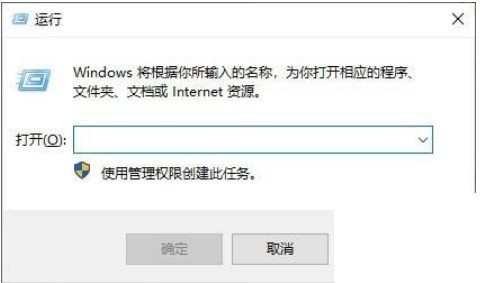
2. 그런 다음 실행 대화 상자에 "gpedit.msc" 명령을 입력합니다(그림 참조).
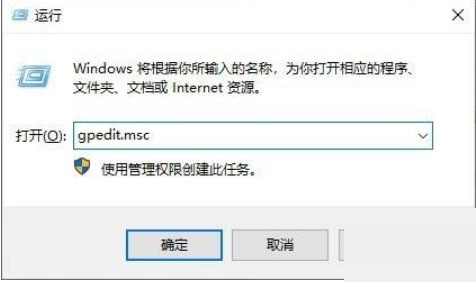
3. "로컬 그룹 정책 편집기"를 엽니다(그림 참조).
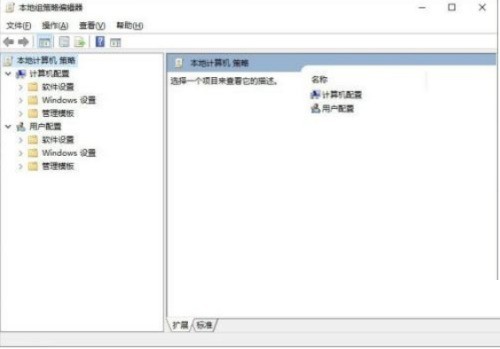
4 그런 다음 소프트웨어 작업의 기본 인터페이스로 들어가서 "로컬 컴퓨터 정책"->"사용자 구성"->"관리 템플릿"->"Windows 구성 요소"->"Microsoft Edge"를 확장합니다. 트리 노드 메뉴 옵션(표시됨)
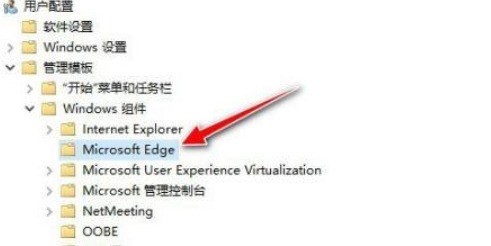
5. 오른쪽 창 표시줄에서 "전체 화면 허용" 메뉴 표시줄을 찾으세요. 기본값은 "구성되지 않음"입니다(그림 참조).
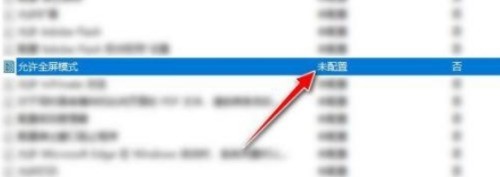
6 마지막으로 "마우스 왼쪽 버튼"을 두 번 클릭하여 이 표시줄을 열고 상태를 "사용 안 함"으로 설정한 다음 "확인" 버튼을 클릭하여 적용합니다(그림 참조).
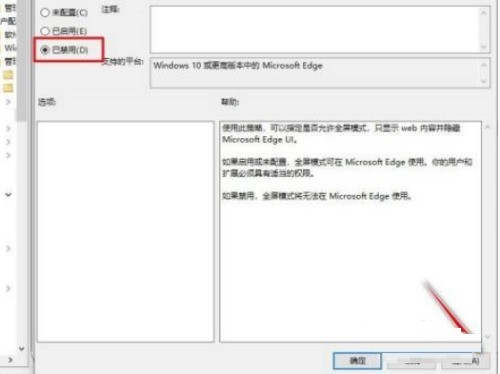
위 내용은 microsoft edge에서 전체 화면 모드를 비활성화하는 방법 microsoft edge_tutorial에서 전체 화면 모드를 비활성화하는 방법의 상세 내용입니다. 자세한 내용은 PHP 중국어 웹사이트의 기타 관련 기사를 참조하세요!

